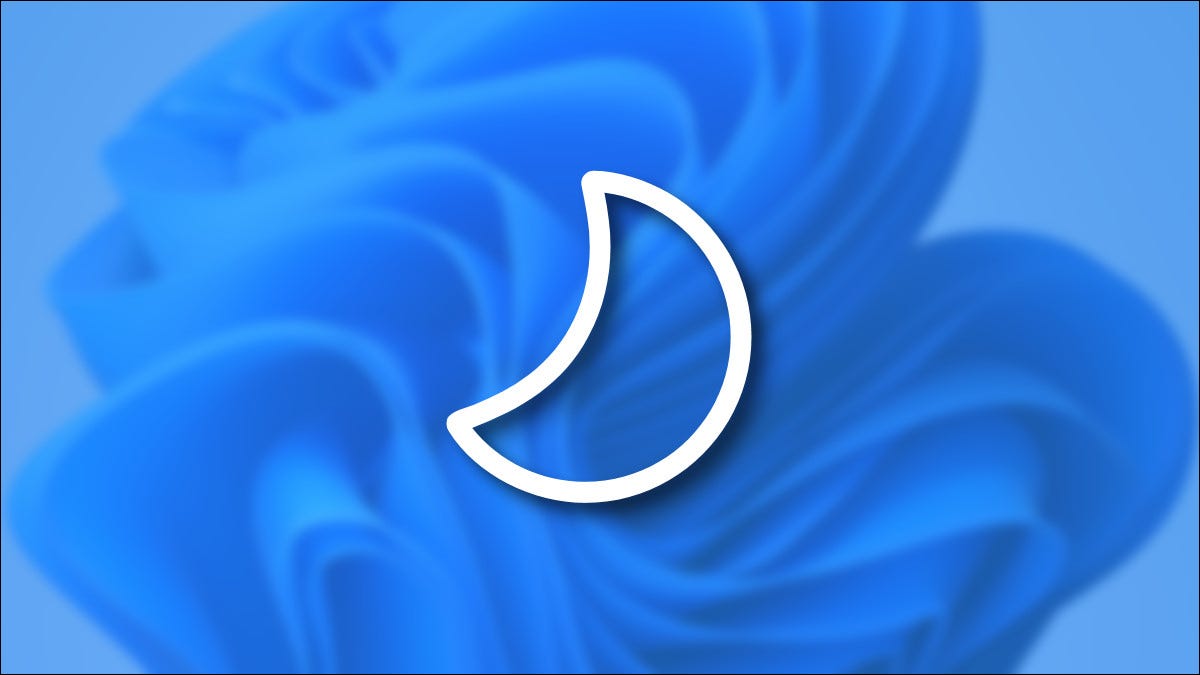
借助 Windows 11,如果您将显示器或屏幕配置为在一段时间后自动关闭,您可以节省能源、延长便携式 PC 的电池寿命并延长屏幕的使用寿命。这是设置方法。
首先,按键盘上的 Windows+i 启动设置应用程序。或右键单击“开始”按钮并在菜单中选择“设置”。
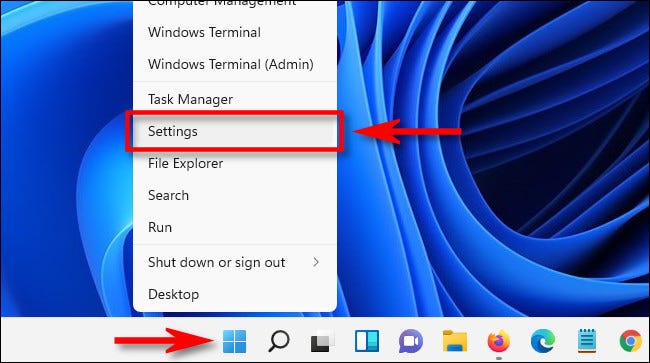
在设置中,在侧边栏中选择“系统”,然后单击“电源和电池”。
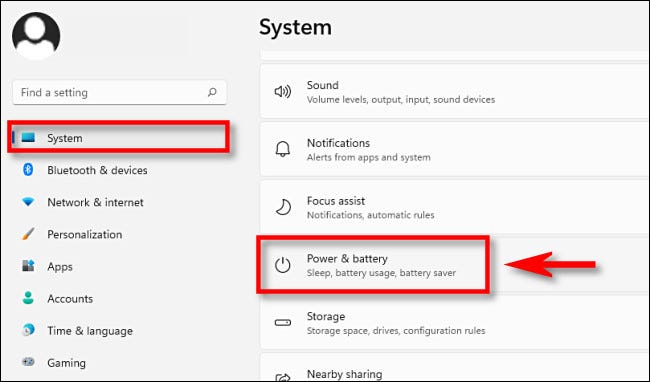
在电源和电池选项中,如有必要,单击“屏幕和睡眠”以展开该部分。
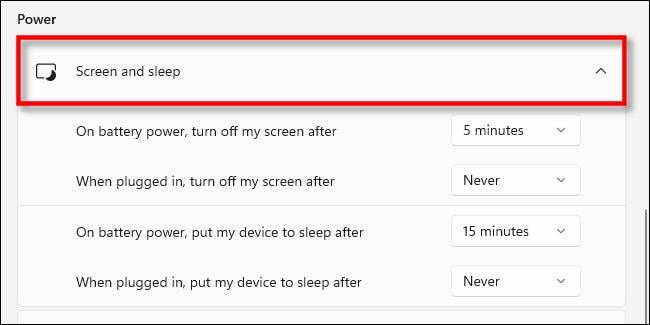
“屏幕和睡眠”菜单将显示两到四个选项,具体取决于您拥有的 PC 类型。如果您使用的是电池供电的平板电脑或笔记本电脑,则会看到四个选项。如果您使用的是台式电脑,则只会看到两个选项。
要设置关闭屏幕所需的时间(如果您的 PC 处于非活动状态),请单击“使用电池电源,在此之后关闭我的屏幕”旁边的下拉菜单,然后选择一个时间段,例如“5 分钟”。 ”
同样,使用标有“插入电源后,关闭我的屏幕”的下拉菜单来选择您的计算机连接到稳定电源时的屏幕关闭时间。如果您从不希望屏幕关闭,请选择“从不”。
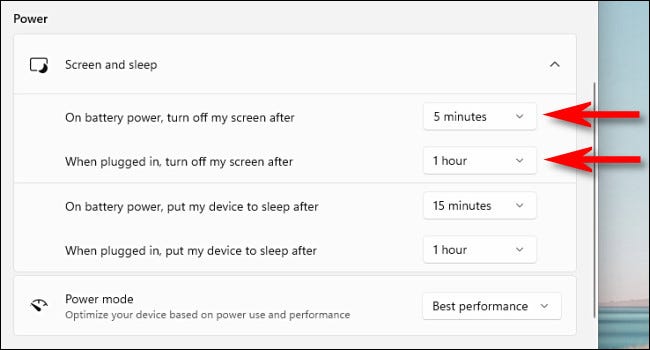
在同一页面上,如果您愿意,您还可以将 PC 配置为在特定时间段后进入睡眠状态。睡眠是一种特殊的低功耗状态,您的计算机停止运行任务,但可以在您需要时快速恢复。
完成后,关闭设置。从现在开始,当您的 PC 在您指定的时间内闲置时,您的显示器或屏幕将自动关闭。要重新打开它,请摆动鼠标、点击屏幕或点击空格键等键。
此外,如果您想保持屏幕开启但防止在CRT或等离子显示器上老化,您可以改为设置屏幕保护程序。
 Win 11系统之家
Win 11系统之家
